יצירת, שינוי שם ושימוש מהיר בסימניות ב-Outlook
ניווט בדואר אלקטרוני ארוך או חיפוש אחר חלקים מסוימים בהודעה שכתבתם יכול להיות מייגע. עם זאת, עם פונקציית הסימניות שמספק Kutools עבור Outlook, תוכלו לסמן, לגשת ולנהל במהירות חלקים מסוימים מהודעות הדוא"ל שלכם, בדיוק כמו במסמך Word. במאמר זה, נرشיד אתכם דרך השלבים ליצירת, שימוש, שינוי שם ומחיקת סימניות בצורה חלקה.
חשיבות הסימניות ב-Outlook
הדגשת נקודות מפתח: על ידי הוספת סימניות בחלקים חשובים, תוכלו בקלות לסמן נקודות מפתח בהודעת הדוא"ל שלכם. זה מאפשר הפניה מהירה ומבטיח שהמידע הקריטי יהיה נגיש בקלות.
ניווט מהיר: סימניות מאפשרות לכם לנווט במהירות לחלקים מסוימים בהודעת הדוא"ל שלכם. פשוט לחצו על הסימניה כדי לקפוץ ישירות לחלק הרצוי מבלי להזדקק להתקדמות לאורך כל גוף ההודעה.
נוחות גישה: סימניות מקלות על הגישה לחלקים שנמצאים בשימוש תכוף, כגון תוכן העניינים, נספחים או רשימות הפניות, משפרות את יעילות ניווט הדוא"ל.
הפחתת זמן החיפוש: על ידי סימון חלקים חשובים, תוכלו להפחית משמעותית את הזמן המבוזבז בחיפוש אחר מידע מסוים בתוך תוכן דואר אלקטרוני ארוך.
לאחר הורדת והתקנת Kutools עבור Outlook, לחצו על Kutools > מאגר בחלון ההודעה. תוכלו לראות שחלונית Kutools תופיע בצד הימני של החלון. עברו ללשונית סימניה. ראה צילום מסך:

יצירת סימניות במהירות ב-Outlook
כדי ליצור סימניות באמצעות פונקציית הסימניות של Kutools עבור Outlook, אנא עשו כך:
1. בחלון ההודעה בהכנה, בחרו את התוכן אותו תשמרו כסימניה הראשונה בגוף ההודעה.
2. מתחת ל סימניה לשונית של חלונית Kutools, לחצו על הכפתור ![]() הוסף סימניה .
הוסף סימניה .
3. בתיבת הדו-שיח 'הוספת סימניה' שתופיע, הזינו שם בתיבה 'שם סימניה'.

4. לחצו אישור. תוכלו לראות שהסימניה הראשונה נוצרה בהצלחה.

5. חזרו על השלבים לעיל כדי ליצור עוד סימניות לפי הצורך.

- שם הסימניה יכול להכיל רק אותיות אנגליות, תווים סיניים, מספרים וקו תחתון, אך לא יכול להתחיל במספרים או בקו תחתון. אם שם הסימניה שלכם אינו עומד בסטנדרטים, תיבת דו-שיח אזהרה מ-Kutools עבור Outlook תופיע. ראו את צילום המסך למטה.

- הסימניות שיצרתם מסודרות בסדר אלפביתי.
שימוש מהיר בסימניות ב-Outlook
כדי להשתמש בסימניות שיצרתם ב-Outlook כדי לקפוץ לחלקים מסוימים של גוף ההודעה במהירות, אנא עשו כך:
בגוף ההודעה שבה יצרתם סימניות, עברו ללשונית סימניה של חלונית Kutools. לחצו על יישויות הסימניות כדי לקפוץ למקום בגוף ההודעה שאתם רוצים.
שינוי שם של סימניות במהירות ב-Outlook
כדי לשנות את שם הסימניות ב-Outlook, אנא עשו כך:
1. מתחת ללשונית סימניה של חלונית Kutools, מצאו והקישו על הסימניה הראשונה שברצונכם לשנות את שמה.

2. לחצו על ![]() שנה שם סימניה הכפתור. או שאתם יכולים לחיצה ימנית על הסימניה, ואז לחצו שנה שם סימניה מתפריט הנפתח.
שנה שם סימניה הכפתור. או שאתם יכולים לחיצה ימנית על הסימניה, ואז לחצו שנה שם סימניה מתפריט הנפתח.

3. בתיבת הדו-שיח 'שנה שם סימניה' שתופיע, הזינו שם בתיבה 'שם'.
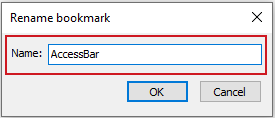
4. לחצו אישור. תוכלו לראות שהסימניה הראשונה שונתה בהצלחה.

5. חזרו על השלבים לעיל כדי לשנות את שמות עוד סימניות לפי הצורך.


מחיקת סימניות במהירות ב-Outlook
כדי למחוק סימניות ב-Outlook, אנא עשו כך.
1. מתחת ל סימניה לשונית של חלונית Kutools, מצאו את הסימניה הראשונה שתרצו למחוק. לחצו על הכפתור ![]() מחיקה בצד הימני של ישות הסימניה.
מחיקה בצד הימני של ישות הסימניה.

או שאתם יכולים ללחוץ לחיצה ימנית על הסימניה, ואז לחצו מחיקה סימניה מתפריט הנפתח.

2. בתיבת הדו-שיח 'Kutools עבור Outlook' שתופיע, לחצו על כפתור אישור.
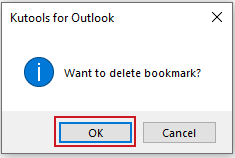
3. תוכלו לראות שהסימניה הראשונה נמחקה בהצלחה.

4. חזרו על השלבים לעיל כדי למחוק עוד סימניות לפי הצורך.
אם ברצונכם למחוק את כל הסימניות בבת אחת, אתם יכולים לחיצה ימנית על כל סימניה, ואז לחצו מחק הכל מתפריט הנפתח. 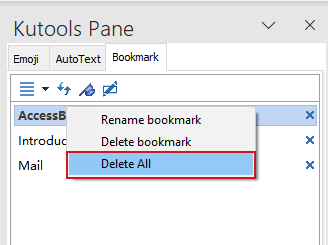
- אתם יכולים להזיז או לשנות את גודל חלונית Kutools כרצונכם. פשוט לחצו על הכפתור
 אפשרויות חלונית המשימות , ואז לחצו הזז או שנה גודל מתפריט הנפתח.
אפשרויות חלונית המשימות , ואז לחצו הזז או שנה גודל מתפריט הנפתח. 
הערות:
חלונית המאגר ב-Outlook תומכת הן בתצוגת חלונית קריאה והן בתצוגת חלון קופץ. תוכלו להגדיר אותה בהתאם להעדפותיכם:
עברו ללשונית בית ב-Outlook.
לחצו על Kutools > מאגר.
בחרו את החלונית או החלון שבו תרצו שחלונית המאגר תופיע באופן אוטומטי.

הימים של גלילה אינסופית דרך הודעות דוא"ל בחיפוש אחר פרטים מסוימים כבר אינם קיימים. עם פונקציית הסימניות של Kutools עבור Outlook, תוכלו לסמן ולהקפיץ למקטעים מדויקים בצורה יעילה, משפרים את ניווט הדוא"ל והפריון שלכם. זכרו, ככל שתשתמשו יותר בכלים הללו, הם יהפכו לטבעיות יותר. אז, התחילו לסמן והפכו את חוויית ה-Outlook שלכם ליותר חלקה מתמיד!
כלי הפרודוקטיביות הטובים ביותר ל-Office
חדשות חמות: Kutools עבור Outlook משיק גרסה חינמית!
התנסו בגרסה החינמית החדשה של Kutools עבור Outlook עם יותר מ-70 תכונות מדהימות, לשימושכם לתמיד! לחצו להורדה עכשיו!
🤖 Kutools AI : עושה שימוש בטכנולוגיית AI מתקדמת לניהול דואר אלקטרוני בקלות, כולל השבה, סיכום, אופטימיזציה, הרחבה, תרגום וכתיבת הודעות.
📧 אוטומציה של כתובת דואר אלקטרוני: תגובה אוטומטית (זמין עבור POP ו-IMAP) / תזמון שליחת כתובת דואר אלקטרוני / העתקה אוטומטית/עותק מוסתר לפי כלל בעת שליחת משלח אימייל / העברה אוטומטית (כלל מתקדם) / הוספת ברכה אוטומטית / פיצול אוטומטי של דואר אלקטרוני עם מספר נמענים להודעות נפרדות...
📨 ניהול כתובת דואר אלקטרוני: שלח מייל מחדש / חסום דואר אלקטרוני מזויף לפי נושא ואחרים / מחיקת דואר כפול / חיפוש מתקדם / ארגון תיקיות...
📁 קבצים מצורפים Pro: שמירה אצווה / פרידה אצווה / דחיסה אצווה / שמירה אוטומטית / נתק אוטומטית / דחיסה אוטומטית...
🌟 קסם הממשק: 😊עוד אימוגי יפים ומגניבים / קבלת תזכורת כאשר מגיע דואר אלקטרוני חשוב / מזעור Outlook במקום סגירה...
👍 פעולות בלחיצה אחת: השב לכולם עם קבצים מצורפים / דואר אלקטרוני נגד פישינג / 🕘הצגת אזור הזמן של השולח...
👩🏼🤝👩🏻 אנשי קשר ויומן: הוספת אנשי קשר מאצווה מתוך כתובת דואר אלקטרוני נבחרת / פיצול קבוצת אנשי קשר לקבוצות נפרדות / הסר תזכורת יומולדת...
פתחו מיד את Kutools עבור Outlook בלחיצה אחת. אל תחכו – הורידו עכשיו והגבירו את היעילות שלכם!


תוכן העניינים
- חשיבות הסימניות ב-Outlook
- יצירת סימניות במהירות ב-Outlook
- שימוש מהיר בסימניות ב-Outlook
- שינוי שם של סימניות במהירות ב-Outlook
- מחיקת סימניות במהירות ב-Outlook
Kutools עבור Outlook
מביא 100+ תכונות מתקדמות ל-Outlook

